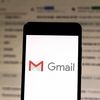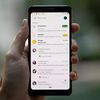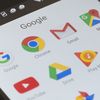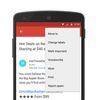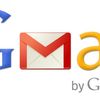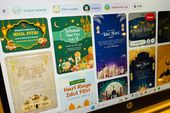Cara Memblokir Gambar pada Gmail yang Bikin Berat
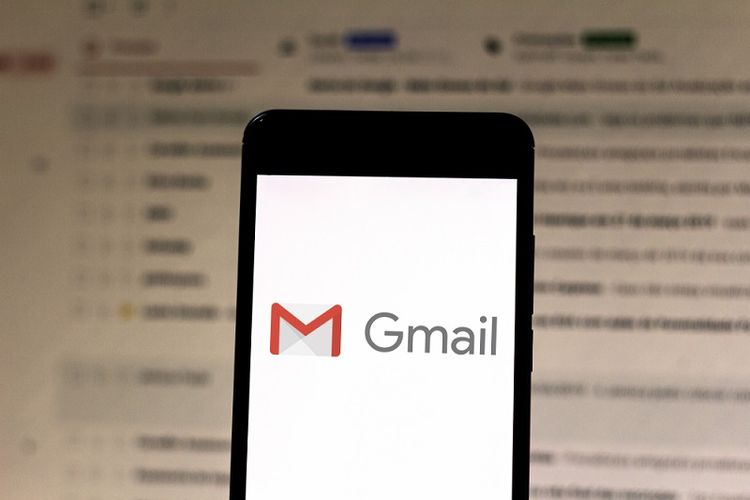
KOMPAS.com - Gmail, kini telah menjadi salah satu layanan email yang masif digunakan. Bukan hanya untuk e-mail pribadi, tak sedikit perusahaan besar yang juga menggunakan Gmail sebagai e-mail perusahaan.
Dalam mengirim e-mail, pengguna bisa menyisipkan beragam konten untuk mempercantik tampilan e-mail yang dikirim, salah satunya adalah gambar atau foto. Pengirim bisa menyisipkan gambar seperti misalnya logo perusahaan, foto produk, atau gambar lainnya.
Sayangnya, semakin banyak gambar yang disisipkan akan membuat kapasitas e-mail semakin besar. Alhasil waktu membuka pesan e-mail tersebut pun bisa menjadi lebih lama dan berat.
Namun sejatinya, Gmail menyediakan opsi untuk pengguna agar bisa memblokir semua gambar yang ada pada isi email guna mempercepat waktu membuka pesan dan membuat pesan jadi lebih ringan.
Nah, berikut ini adalah cara memblokir gambar pada layanan Gmail, sebagaimana dirangkum KompasTekno dari Ubergizmo, Senin (23/9/2019).
Baca juga: Cara Mengirim E-mail Rahasia dengan Gmail
Langkah pertama yang harus dilakukan adalah masuk ke menu setting atau pengaturan melalui halaman Gmail pada desktop. Pengguna cukup menekan logo roda gerigi (gear) yang ada pada pojok kanan atas e-mail. Klik logo tersebut dan pilih menu setting.
Di dalam menu pengaturan pilih kolom "general" dan temukan pilihan "images". Setelah itu pilih opsi "ask before displaying external images".
Setelah itu, gulirkan ke bagian bawah dan klik "save changes" untuk menyimpan pengaturan dan secara otomatis gambar-gambar yang ada pada badan email akan terblokir.
Baca juga: Ponsel Android Bisa Jadi Kunci Gmail dkk di PC, Ini Caranya
Sementara untuk pengguna Gmail pada smartphone, caranya sedikit berbeda.
Pengguna harus menekan logo tiga garis yang ada pada bagian pojok kiri atas aplikasi Gmail. Setelah itu gulirkan ke bawah sampai menemukan menu setting.
Setelah masuk ke dalam setting (pengaturan), pengguna diperkenankan untuk memilih akun email yang diinginkan. Setelah itu, pilih menu "images" yang ada pada bagian bawah.
Kemudian, pilih opsi "ask before displaying external images" dan secara otomatis gambar-gambar yang ada di badan email akan terblokir.
Meski terblokir, pengguna tetap akan diberikan pilihan untuk menampilkan gambar pada e-mail atau tidak secara manual.
Simak breaking news dan berita pilihan kami langsung di ponselmu. Pilih saluran andalanmu akses berita Kompas.com WhatsApp Channel : https://www.whatsapp.com/channel/0029VaFPbedBPzjZrk13HO3D. Pastikan kamu sudah install aplikasi WhatsApp ya.